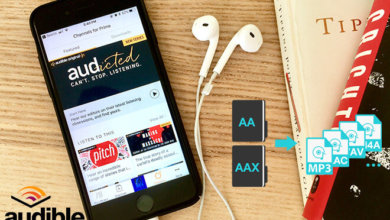Paano Mag-download ng Audible Books sa PC o Mac
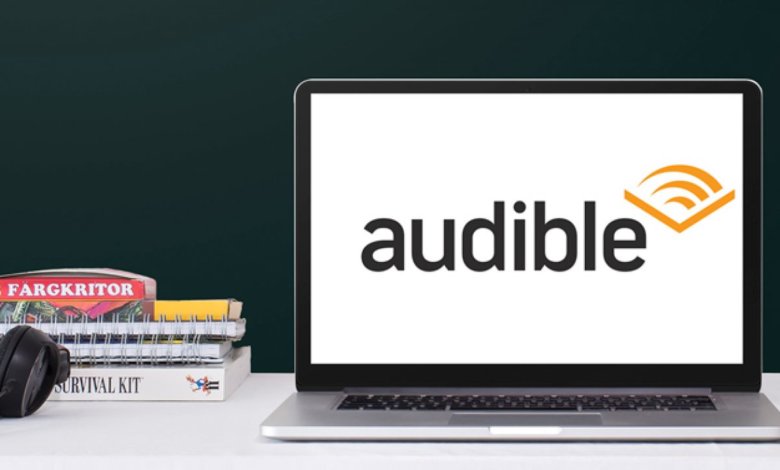
Pagkatapos mong bumili ng ilang audiobook mula sa opisyal na site ng Audible, ipapakita ng web page ang "Salamat! Handa kang makinig.” Pagkatapos ay maaari kang mag-click sa aklat upang makinig sa Audible Cloud Player. Ngunit paano ang paglalaro ng mga audiobook sa ilang iba pang mga desktop platform gaya ng Audible app, iTunes, Windows Media Player, Audible Manager, o para sa anumang iba pang layunin tulad ng pag-convert ng Audible sa MP3? Well, para makamit ang mga ito, ang kailangan mo munang gawin ay i-download ang Naririnig na mga aklat sa iyong computer .
Sa post na ito, pag-uusapan natin ang magagandang detalye tungkol sa kung paano mag-download ng Audible na mga aklat sa PC (Windows 10, 8.1/8, 7) o Mac.
Gumamit ng Audible App para sa Windows 10 para Mag-download ng Audible Books
Available lang ang paraang ito para sa Windows 10 dahil ang Audible desktop application ay inilabas lang sa Windows 10 Microsoft Store.
Hakbang 1. I-install ang "Audiobooks mula sa Audible" - ang Audible Desktop Application
Buksan ang Microsoft Store sa Windows 10 at hanapin ang “Audiobooks from Audible”. Maaari mo lamang i-type ang "Audible" at unang lalabas ang app na ito. Mag-click sa "Kunin", at pagkatapos ay mag-click sa "I-install". Maghintay ng ilang sandali hanggang sa matapos ng “Audiobooks from Audible” ang pag-install sa iyong Windows 10 computer.

Hakbang 2. Mag-sign in sa “Audiobooks from Audible” Gamit ang Amazon Account
Ilunsad ang "Audiobooks mula sa Audible" sa PC, hihilingin sa iyo na mag-sign in. Kaya ipasok ang email/telepono at ang password ng iyong Amazon account upang mag-login sa Audible.
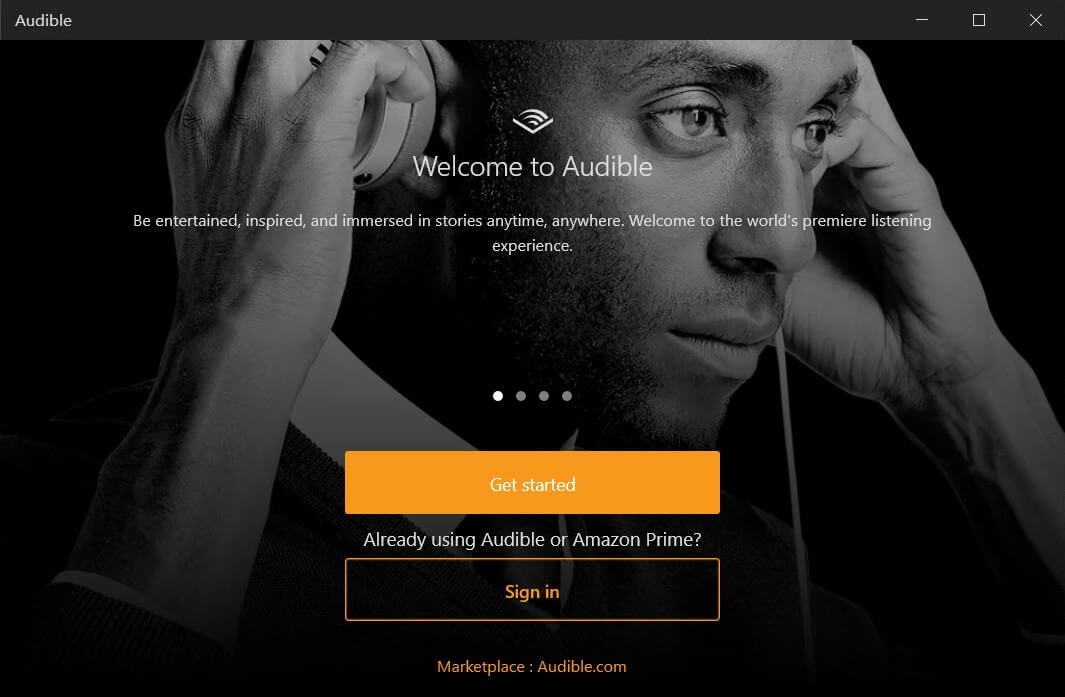
Hakbang 3. I-download ang Audible Books sa Windows 10
Mag-click sa "Library". Ang lahat ng audiobook na na-order mo sa Audible website ay ililista dito. Mayroong dalawang simpleng paraan upang mag-download. Ang isa ay upang i-tap ang libro at isa pa ay ang pindutin ang tatlong pahalang na tuldok at mag-click sa "I-download".

Hakbang 4. Buksan ang Lokasyon ng Pag-download upang Suriin ang Iyong Mga File ng Audiobook
Ang mga na-download na audiobook ay ise-save sa iyong computer bilang mga AAX file. Maaari mong i-drag ang ganitong uri ng mga file sa iTunes, Windows Media Player, o Audible Manager para sa paglalaro (nangangailangan ng pahintulot).
Saan mahahanap ang lokasyon ng pag-download? Ito ay simple. Mag-click lamang sa "Mga Setting" > "Mga Download" > "Buksan ang Lokasyon ng Pag-download sa File Explorer". Ang default na folder ng pag-download ay nakabaon nang malalim sa loob ng file system. Kung gusto mo, maaari mong ipasadya ang lokasyon ng pag-download.
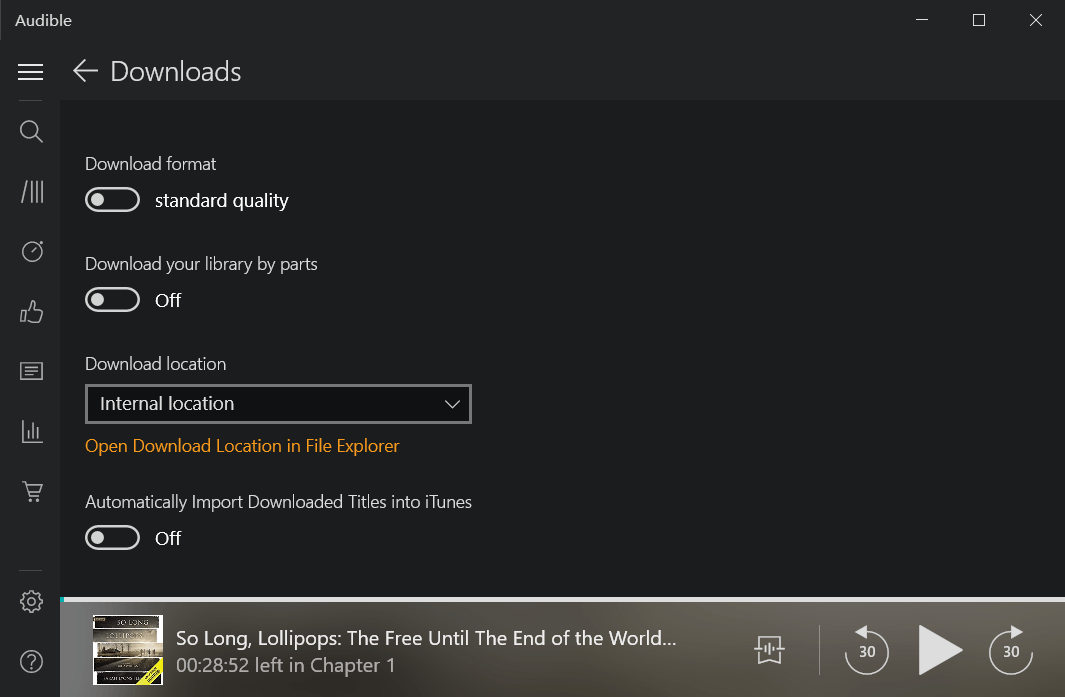
I-download ang Audible Books sa Windows 8.1/8, 7 na may Audible Download Manager
Nagbibigay ang Audible ng Audible Download Manager para sa mga user ng Windows 8.1/8 at Windows 7 para mag-download ng mga audiobook sa kanilang PC.
Hakbang 1. I-install ang Audible Download Manager sa Windows 8.1/8, 7
Nagagawa ng Audible Download Manager na mag-save ng audiobook bilang lokal na file na may extension na .aax. Ang Windows Media Player, Audible Manager, at iTunes 4.5 o mas mataas ay nakakapag-play ng mga AAX na file pagkatapos pahintulutan ang Amazon account.
I-download ang Audible Download Manager
Hakbang 2. Bisitahin ang Audible Library at I-download ang Audible Books
Pumunta sa library ng Audible na opisyal na site sa pamamagitan ng pag-click dito . Sa kaso ng normal, ang Audible Download Manager ay isaaktibo upang simulan ang pag-download kapag nag-click ka sa "I-download" sa web page.
Huwag mag-alala kung hindi ma-activate ang Audible Download Manager at direktang ise-save ang audiobook sa iyong computer bilang isang file, na may pangalang “admhelper.adh”. I-right-click lamang sa file at buksan gamit ang Audible Download Manager. Ang admhelper.adh file ay isang protocol na tumutulong sa Audible Download Manager sa pag-download ng mga audiobook mula sa Audible web site.

Hakbang 3. Hintaying Makumpleto ang Audible Book Download
Ngayon kailangan mo lang maghintay ng ilang sandali. Kapag ang status ay naging "Nakumpleto", maaari kang mag-click sa "Hanapin" upang mahanap ang iyong mga lokal na Audible na aklat. Ang mga ito ay naka-imbak sa C:\Users\user name\Documents\Audible\Programs\Downloads.

I-download ang Audible Books sa Mac mula sa Audible Desktop Site
I-download ang Audible Books sa Mac ang pinakasimpleng. Hindi mo kailangan ng Audible na application o Audible Download Manager (Ang Audible Download Manager ay hindi nagbibigay ng bersyon ng Mac).
Ang tanging kinakailangang hakbang ay pumunta sa Audible Library at mag-click sa "I-download".
Pumunta sa iyong Pahina ng aklatan sa Audible na opisyal na website, at pagkatapos ay i-click ang "I-download" na buton ng isang partikular na aklat. Ang .aax o .aa file ay malapit nang ma-download sa iyong Mac.

Maaari mong basahin ang iyong Audible audiobooks sa iTunes o Mga aklat para sa Mac pagkatapos ma-authorize ang iyong account.

Inirerekomendang Audible to MP3 Converter
Audible Converter
ay ang pinakamahusay na tool upang alisin ang Audible DRM at i-convert ang Audible AAX/AA file sa MP3. Pagkatapos mong mag-download ng mga Audible na aklat sa PC o Mac, maaari kang mag-import ng mga .aax/.aa file sa
Audible Converter
para sa pag-convert sa mga format na MP3 o M4B, para mapatugtog mo ang iyong mga Naririnig na aklat sa halos anumang device.
Libreng Download
Libreng Download